Jak dodać muzykę do iMovie na iPhonie i komputerze Mac: rozwiązane, wykonując kompletne kroki
Dla użytkowników Apple, takich jak Ty, posiadanie iMovie jest już sytuacją korzystną dla obu stron. Ta aplikacja ma prawie wszystko, czego potrzebujesz do tworzenia filmów. Jeśli jednak chcesz dodać wpadające w ucho melodie do swojego projektu filmowego, ale nie wiesz, jak to zrobić, skorzystaj z tej dobrej wiadomości, że Twoja aplikacja do tworzenia filmów może sprawić, że będzie to bułka z masłem. Teraz, jeśli jesteś gotowy, aby uczynić swoje projekty bardziej urzekającymi, przejdź do tego wpisu jak dodać muzykę do iMovie temat poniżej. Następnie odkryj inne rzeczy, dzięki którym Ty i Twoje projekty w iMovie będą bardziej wciągające i ekscytujące.
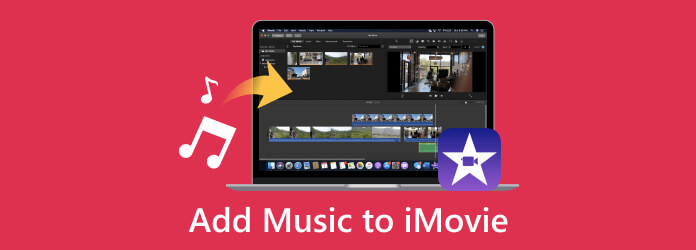
Część 1. Jak zaimportować muzykę do iMovie na komputerze Mac i iPhonie
Na komputerze Mac
W iMovie na komputerze Mac możesz zoptymalizować przeglądarkę multimediów, aby dodawać muzykę z aplikacji Muzyka lub folderów lokalnych, przeciągając pliki audio na oś czasu za pomocą Findera. Oto jak dodać utwór do iMovie na komputerze Mac.
Krok 1Na komputerze Mac znajdź iMovie, który chcesz uruchomić. Teraz otwórz projekt, klikając przycisk filet menu zakładki i wybranie Importować media opcja. Znajdź plik muzyczny, który chcesz zaimportować ze swojej biblioteki muzycznej lub bezpośrednio z biblioteki iTunes.
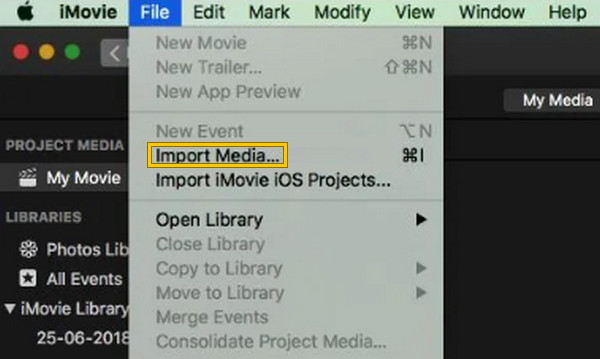
Krok 2Po wybraniu pliku muzycznego zostanie on zaimportowany jako kolejny utwór muzyczny dla Twojego projektu. Aby dodać go jako dźwięk tła do projektu iMovie, musisz przeciągnąć plik audio i upuścić go na wideo na osi czasu, gdy Dodaj widoczny jest przycisk.
Krok 3Po dodaniu dźwięku do iMovie możesz edytować dodaną muzykę w tle, przycinając ją, dostosowując głośność, ustawiając efekty i inne czynności, klikając ją prawym przyciskiem myszy.

Na iPhonie
Krok 1Na urządzeniu iPhone otwórz aplikację iMovie i stuknij ikonę Dodaj przycisk. Najpierw wybierz plik wideo z aplikacji multimedialnej i dodaj go do iMovie jako projekt. Następnie dotknij Utwórz film przycisk na ekranie. Zauważ to iMovie oferuje różne motywy, których możesz użyć, aby poprawić jakość dodanego klipu.
Krok 2Teraz dotknij Zaczep przycisk, wybierz Muzyka tematyczna z wybranych opcji i włącz je. Wybierz preferowany motyw wideo z istniejących kolekcji muzycznych. Jeśli nic Ci się tam nie podoba, dotknij Plus znak, aby dodać żądaną muzykę lub dźwięk. Po dotknięciu znaku możesz dodać własną muzykę do iMovie na iPhonie: przejdź do Audio sekcja i dotknij Moja Muzyka.
Krok 3Możesz teraz wybrać żądaną muzykę z list odtwarzania, utworów, albumów lub wykonawców dostępnych na ekranie. Po prostu dotknij Plus przycisk, aby dodać go do swojego projektu. Po dodaniu muzyki do projektu możesz zapisać ją na swoim urządzeniu, dotykając Export przycisk.

Uwaga: Pamiętaj, że nie możesz dodać wielu plików muzycznych jednocześnie.
Część 2. Wskazówki dotyczące edycji i ulepszania muzyki w iMovie
Możesz znacznie poprawić wpływ i ogólną jakość swojej muzyki w iMovie, edytując ją i ulepszając. Z tego powodu, poza tym, jak dodać utwór do iMovie, oto wskazówki, które pomogą Ci edytować muzykę, aby maksymalnie ją zainteresować. Oprócz ulepszania muzyki w iMovie, poniżej znajdziesz więcej wskazówek, jak ulepszyć swoje sztuczki związane z edycją wideo w iMovie.
- • Po zaimportowaniu do iMovie przytnij muzykę do żądanej długości. Aby to zrobić, kliknij plik audio na osi czasu, a następnie rozpocznij jego przycinanie.
- • Kontroluj głośność dźwięku tak, aby nie wzmacniała dialogów w filmie.
- • Dodaj do niego pewne efekty, takie jak zanikanie, zanikanie, pogłos, korekcja i inne.
- • Wykorzystaj przejścia, aby stworzyć świetne przejścia pomiędzy dodaną muzyką w tle.
- • Użyj pętli, aby powtórzyć sekcję muzyczną swojej muzyki.
Dalsze czytanie:
Jak łatwo wyciąć wideo w iMovie na urządzeniu Mac?
Jak zrobić film z / bez iMovie: samouczki krok po kroku
Część 3. Najlepsza alternatywa iMovie dla użytkowników systemu Windows
Nie możesz zastosować wiedzy na temat dodawania muzyki do iMovie, jeśli używasz komputera stacjonarnego, ponieważ iMovie jest dostępny tylko na urządzeniach Apple. Dlatego oto najlepsza alternatywa iMovie, której możesz używać na komputerze.
Tipard Video Converter Ultimate to najlepszy program, który działa więcej niż tylko jako konwerter wideo. Zawiera narzędzia i funkcje, które umożliwiają dodawanie, edytowanie i ulepszanie dźwięku dodawanego podczas tworzenia filmu za pomocą narzędzia Movie Maker. Oprócz tego dostępne są również piękne efekty i filtry. Zanim wyeksportujesz swój projekt, możesz dostosować jego format, rozdzielczość, jakość i liczbę klatek na sekundę zgodnie z własnymi potrzebami. Co zaskakujące, ten program obsługuje ponad 500 formatów audio i wideo, dzięki czemu możesz dodać dowolny rodzaj dźwięku. Jeśli więc masz nagrane narracje i chcesz je uwzględnić w swoim filmie, to narzędzie ma najłatwiejszą metodę.
Jak dodać narrację do alternatywy iMovie w systemie Windows
Krok 1Kliknij Do pobrania przycisk poniżej i pobierz wersję na komputery stacjonarne. Następnie uruchom go i przejdź do niego MV menu zakładki.
Krok 2Dodaj projekt wideo, klikając Plus przycisk na dole. W tej części możesz także dodać motyw, którego chcesz użyć. Można także skorzystać z Edytuj, przytniji inne podane opcje.
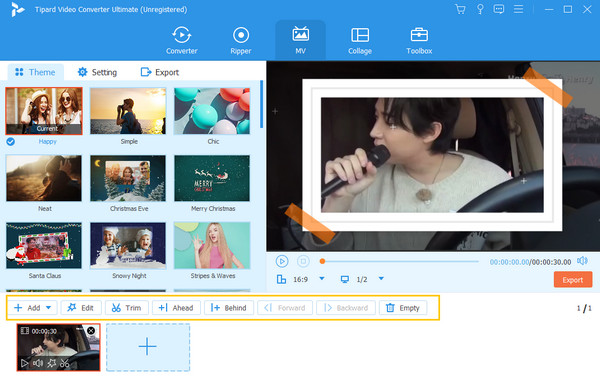
Krok 3Możesz iść do Ustawienia menu, aby dodać do projektu narrację lub dowolny plik audio lub muzyczny. Następnie pod Ścieżka dźwiękowa, Uderz w Plus przycisk, aby dodać plik.
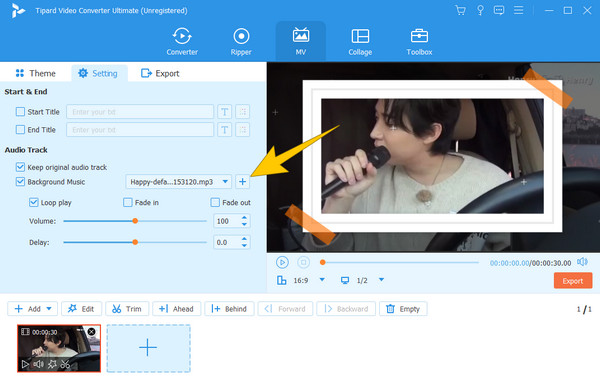
Krok 4To takie proste, możesz już przejść do Export. Jeśli zajdzie taka potrzeba, dokonaj pewnych zmian, a następnie naciśnij przycisk Kliknij Export przycisk, aby zapisać ostateczny wynik.
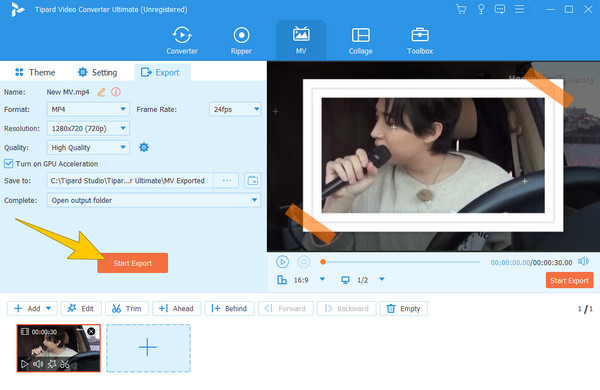
Część 4. Często zadawane pytania dotyczące importu muzyki iMovie
Dlaczego nie mogę dodać utworów z Apple Music do iMovie?
Dodawanie utworów z Apple Music do iMovie wiąże się z pewnymi ograniczeniami wynikającymi z ograniczeń licencyjnych i praw autorskich. Dlatego może to być powód, dla którego nie można dodać takiej muzyki do iMovie.
Czy możesz dodać muzykę ze Spotify do iMovie?
Tak, możesz. Aby dodać muzykę ze Spotify, podczas dodawania multimediów w iMovie uzyskaj dostęp do aplikacji muzycznej.
Dlaczego moja biblioteka muzyczna nie pojawia się w iMovie?
Istnieje kilka powodów, dla których biblioteka muzyczna nie pojawia się w iMovie. Możesz jednak spróbować rozwiązać problem, na przykład ponownie uruchomić aplikację, ponownie zaimportować pliki itp., aby rozwiązać problem.
Wnioski
W tym artykule dowiesz się, jak dodać muzykę do iMovie na komputerze Mac i telefonie iPhone. Możesz teraz ulepszyć swoje projekty, dodając do nich trochę rytmu. Za pomocą aplikacji możesz także rozszerzyć możliwości tworzenia filmów i edycji dźwięku na komputerze stacjonarnym Tipard Video Converter Ultimate. To oprogramowanie umożliwia włączenie wybranej muzyki do filmu przy zachowaniu oryginalnej jakości.







